Vous cherchez un moyen rapide et facile de redimensionner plusieurs images sur Ubuntu ?
Toi pourrait utilisez une application de redimensionnement d’image qui gère les conversions par lots. Plusieurs formidables peuvent être trouvés dans les dépôts d’Ubuntu, beaucoup utilisant la puissance de Magie de l’image (qui lui-même peut être utilisé de manière autonome à partir de la ligne de commande).
Ces méthodes sont valides et dans la plupart des cas préférables car elles offrent une configuration avancée, répondent aux cas extrêmes et sont capables d’effectuer des actions supplémentaires en même temps.
Mais vous pouvez également redimensionner les images directement depuis Nautile, le gestionnaire de fichiers d’Ubuntu. Je trouve cela particulièrement efficace car je peux le faire là où je suis, sans avoir besoin d’ouvrir une application, d’y faire glisser des fichiers, etc. Je fais juste un clic droit, redimensionne et bam, les images redimensionnées sont prêtes à être utilisées ailleurs.
Alors, comment ça marche?
Vous devez d’abord installer le nautilus-image-converter package (qui malgré son nom ne convertit pas les images – il existe d’autres applications Linux qui peuvent, cependant) puis redémarrez Nautile.
Ensuite, sélectionnez n’importe quel fichier image (ou plusieurs fichiers image) dans Nautilefaites un clic droit et sélectionnez le « Redimensionner les images… » option dans le menu contextuel, comme ceci :
Une petite boîte de dialogue apparaît vous permettant de choisir une nouvelle taille pour les images sélectionnées dans un menu déroulant ; entrez manuellement une taille personnalisée en pixels ; ou définissez une valeur d’échelle en pourcentage :
L’échelle est incroyablement utile lorsque vous travaillez avec plusieurs images de tailles différentes. L’option prend la ou les images d’origine, calcule la largeur et la hauteur correctes en respectant le rapport pour les redimensionner également, et le fait – aucun calcul mental n’est requis de notre part !
Vous n’avez pas non plus besoin d’écraser le fichier d’origine (« Redimensionner sur place »). Vérifier la Ajouter option pour enregistrer les images redimensionnées en tant que nouveaux fichiers qui réutilisent le nom de fichier d’origine mais ajoutent le texte que vous entrez dans le champ de texte d’ajout.
Et c’est tout ce qu’il y a à faire.
Comme vous pouvez accéder à cette option de n’importe où dans le gestionnaire de fichiers en quelques clics, le redimensionnement des images à la volée est un jeu d’enfant. Les applications de redimensionnement d’image dédiées (en particulier les applications de redimensionnement par lots) ont leur place, mais si vous souhaitez redimensionner sans effort, essayez-les !



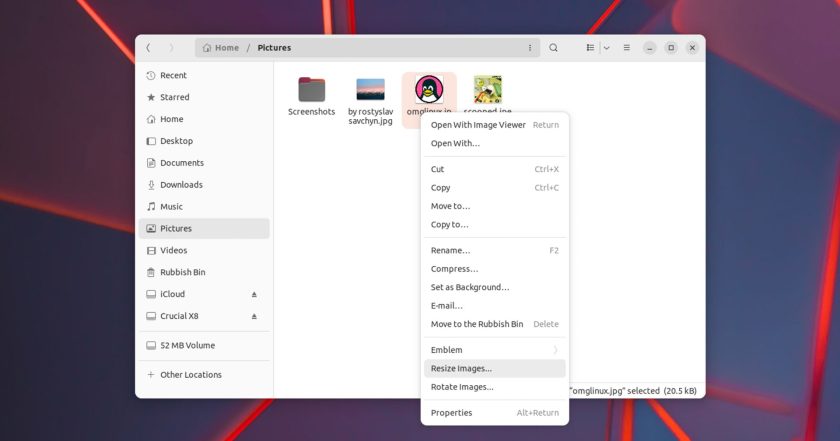
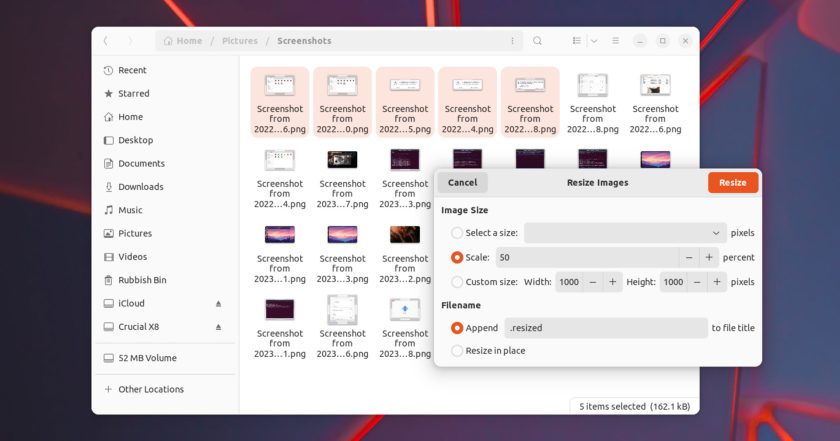


![10 exemples de commandes Gzip [Compress Files in Linux]](https://media.techtribune.net/uploads/2023/06/Gzip-Command-in-Linux-238x178.png)




